當前位置:首頁 > 幫助中心 > 聯想電腦怎么u盤重裝系統-聯想電腦如何U盤重裝系統
聯想電腦怎么u盤重裝系統-聯想電腦如何U盤重裝系統
聯想電腦怎么u盤重裝系統?今天就手把手教你整個流程:從準備U盤、制作啟動工具、下載正式系統鏡像,再到進入WinPE自動化安裝,每一步都有清晰指導,不需要專業知識,更不擔心會出錯。別急,讓我們先從準備工具開始,讓你的電腦重獲新生。下面就來學習聯想電腦如何U盤重裝系統。
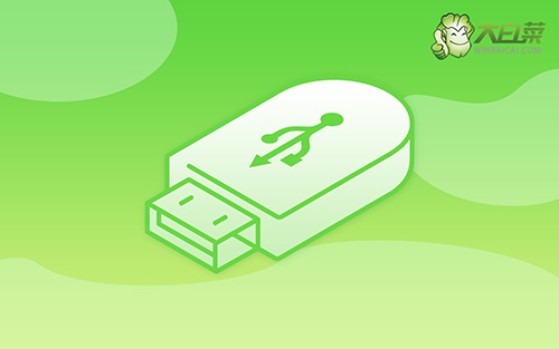
一、大白菜重裝系統材料
電腦型號:聯想
系統版本: Windows 7企業版
安裝工具:大白菜u盤啟動盤制作工具(點擊紅字下載)
二、大白菜重裝系統準備
1、在重裝系統之前,檢查操作系統與硬件的兼容性非常重要。不同版本的操作系統對硬件有不同的要求。關于這一點,如果不確定,可以直接進微軟官網查詢對應的信息進行對比。
2、在重裝系統前,如果電腦上安裝了第三方安全軟件(如殺毒軟件、防火墻等),需要先將其卸載或禁用。一些安全軟件可能會干擾u盤啟動盤的制作,導致系統安裝失敗。
3、從官網或者可靠的第三方網站(“MSDN我告訴你”)下載鏡像時,注意系統鏡像語言和地區版本。例如,Windows鏡像會有簡體中文、英語、法語等多個版本。在下載時,確保選擇與你的操作系統語言和地區匹配的版本。
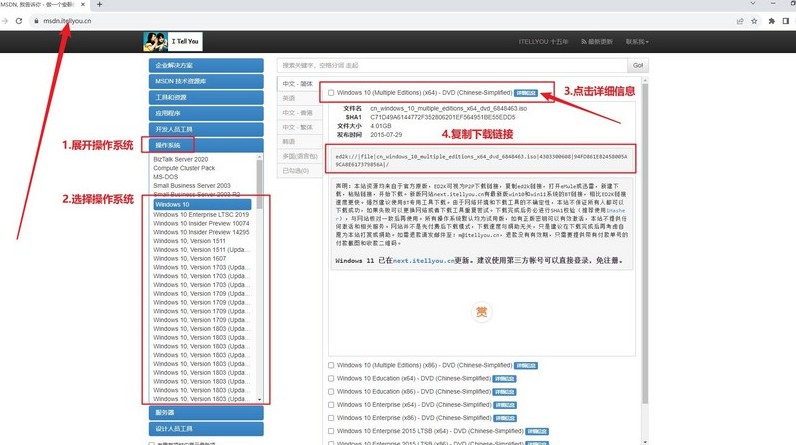
三、大白菜重裝系統步驟
首先,制作大白菜U盤
1、下載最新版的大白菜u盤啟動盤制作工具,下載后,解壓縮文件并按照提示步驟進行解壓并打開。
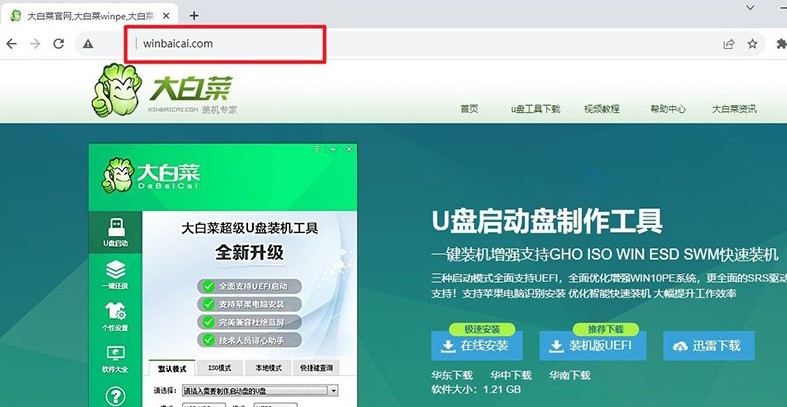
2、插入一個容量不小于8GB的U盤,工具會自動檢測U盤,一般來說,你只需要按照默認設置開始制作u盤啟動盤即可。制作時間可能會有所不同,具體時間視U盤讀寫速度及系統性能而定,建議耐心等待。
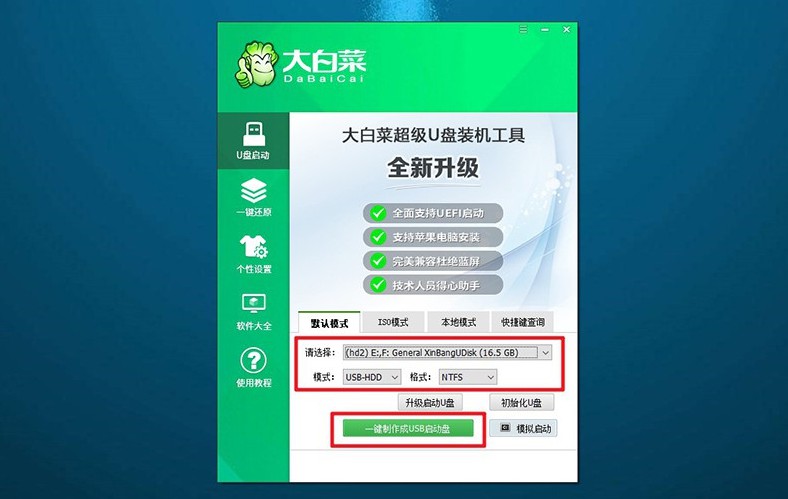
接著,啟動大白菜U盤
1、不同品牌和型號的電腦,其u盤啟動快捷鍵可能有所不同。常見的快捷鍵包括F12、F8、或Del鍵,你可以查閱大白菜官網提供的資料來確認。
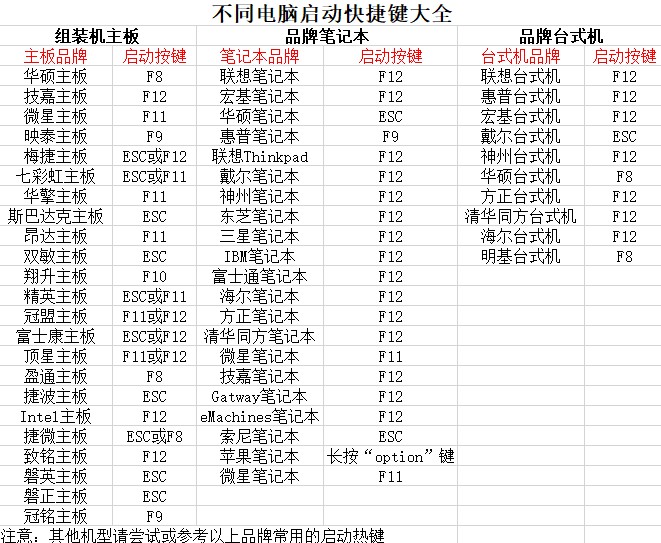
2、將制作完成的大白菜啟動U盤插入電腦USB接口,重啟電腦并連續按下之前查好的快捷鍵,設置電腦從u盤啟動,讀取里面的系統。
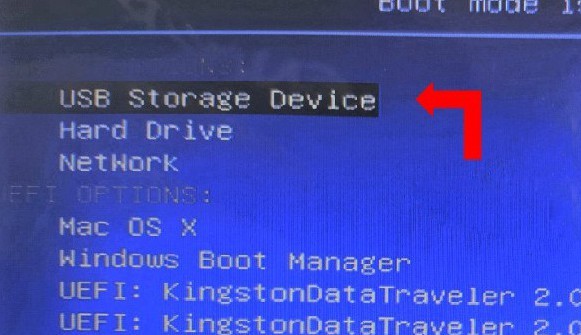
3、在大白菜啟動菜單中,選中【1】的選項,按下回車鍵,啟動PE系統,進入大白菜的操作界面,準備進行系統安裝。
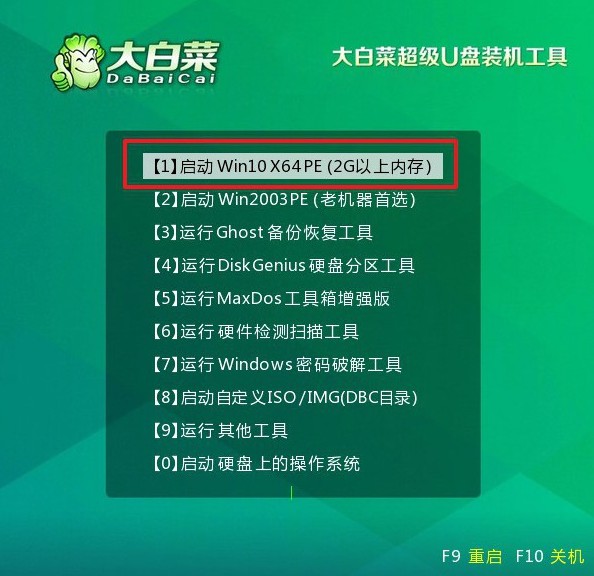
最后,大白菜U盤裝系統
1、進入桌面后,找到并啟動大白菜內置的一鍵裝機工具,將系統安裝在C盤上,點擊“執行”進行下一步操作。
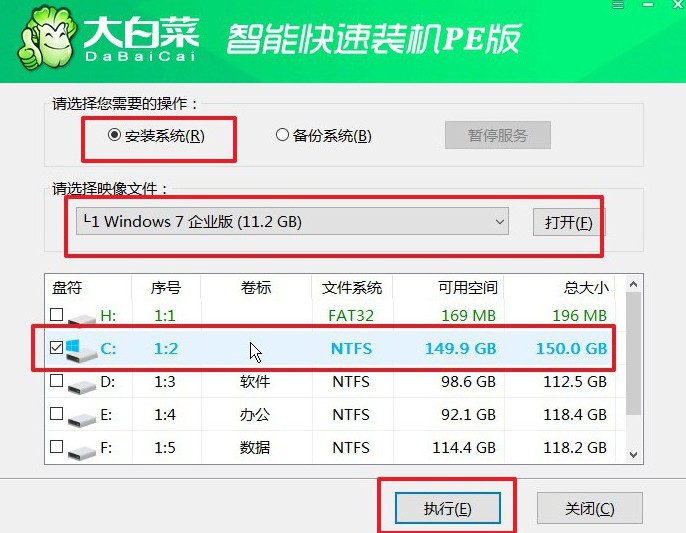
2、系統會彈出確認窗口,默認設置,直接點擊“是”按鈕開始安裝過程。
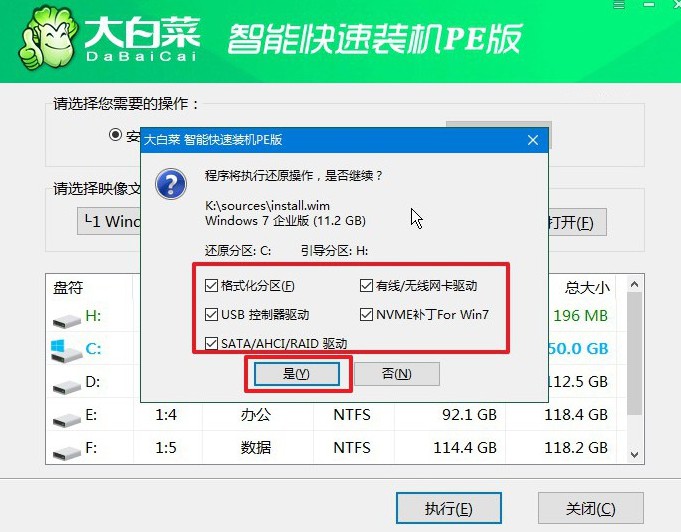
3、大白菜工具會自動將系統文件寫入硬盤,并進行相關配置,記得勾選重啟選項。
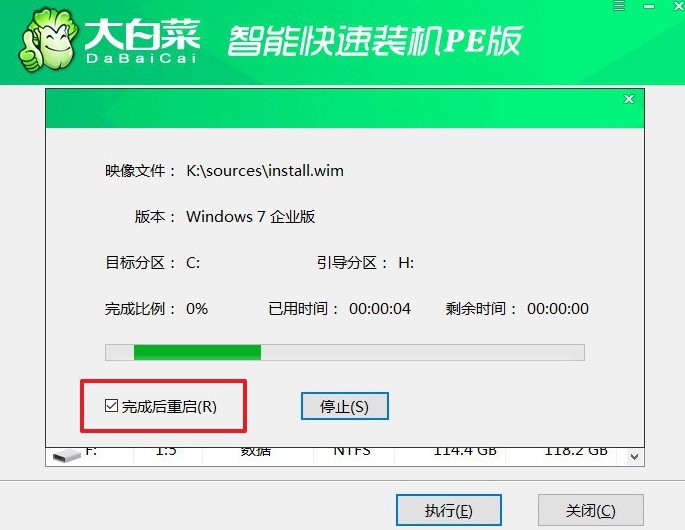
4、當電腦第一次重啟時,記得及時拔出U盤,之后電腦還會多次重啟,等待系統將自動完成剩余的安裝步驟,直到進入全新的Windows桌面即可。

以上就是聯想電腦如何U盤重裝系統的全部操作了,你學會了嗎?對于我們來說,尤其是當你的電腦完全打不開、陷入無限重啟、提示需要修復的那一刻,你就會明白,掌握U盤重裝系統到底有多重要。最后,祝你使用u盤啟動盤重裝系統順利。

